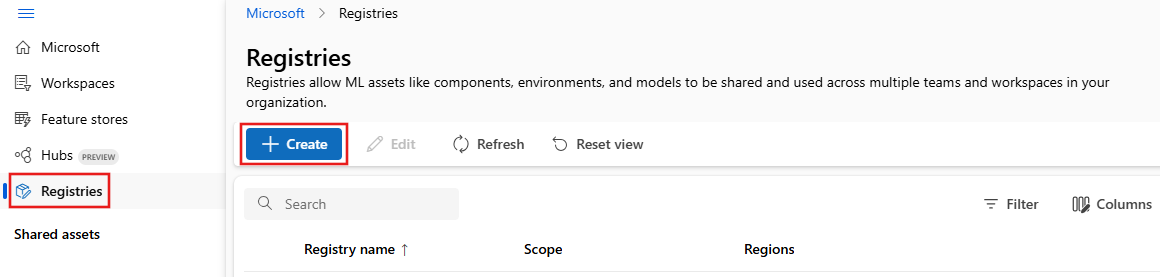Anteckning
Åtkomst till den här sidan kräver auktorisering. Du kan prova att logga in eller ändra kataloger.
Åtkomst till den här sidan kräver auktorisering. Du kan prova att ändra kataloger.
Azure Machine Learning-entiteter kan grupperas i två breda kategorier:
- Tillgångar som modeller, miljöer, komponenter och datauppsättningar är varaktiga entiteter som är arbetsyteagnostiska. En modell kan till exempel registreras med valfri arbetsyta och distribueras till valfri slutpunkt.
- Resurser som beräkning, jobb och slutpunkter är tillfälliga entiteter som är specifika för arbetsytan. En onlineslutpunkt har till exempel en bedömnings-URI som är unik för en specifik instans på en specifik arbetsyta. På samma sätt körs ett jobb under en känd varaktighet och genererar loggar och mått varje körning.
Tillgångar lämpar sig för lagring i en central lagringsplats och används på olika arbetsytor, eventuellt i olika regioner. Resurserna är specifika för arbetsytan.
Med Azure Machine Learning-register kan du skapa och använda dessa tillgångar på olika arbetsytor. Register stöder replikering i flera regioner för åtkomst med låg svarstid till tillgångar, så att du kan använda tillgångar på arbetsytor som finns i olika Azure-regioner. Skapa ett register etablerar Azure-resurser som krävs för att underlätta replikering. Först Azure Blob Storage-konton i varje region som stöds. För det andra är ett enda Azure Container Registry med replikering aktiverat för varje region som stöds.

Förutsättningar
Azure CLI och
mltillägget till Azure CLI har installerats och konfigurerats. Mer information finns i Installera och konfigurera CLI (v2).Ett Bash-gränssnitt eller ett kompatibelt gränssnitt, till exempel ett gränssnitt på ett Linux-system eller Windows-undersystem för Linux. Azure CLI-exemplen i den här artikeln förutsätter att du använder den här typen av gränssnitt.
En Azure Machine Learning-arbetsyta. Anvisningar för hur du skapar en arbetsyta finns i Konfigurera.
Förbereda för att skapa register
Du måste bestämma följande information noggrant innan du fortsätter att skapa ett register:
Välj ett namn
Tänk på följande faktorer innan du väljer ett namn.
- Register är avsedda att underlätta delning av ML-tillgångar mellan team i din organisation på alla arbetsytor. Välj ett namn som återspeglar delningsomfånget. Namnet bör hjälpa dig att identifiera din grupp, division eller organisation.
- Registernamnet är unikt för din organisation (Microsoft Entra-klientorganisation). Du kan till exempel prefixa ditt team- eller organisationsnamn och undvika allmänna namn.
- Registernamn kan inte ändras när de har skapats eftersom de används i ID:t för modeller, miljöer och komponenter som refereras till i kod.
- Längden kan vara 2–32 tecken.
- Alfanumeriska tecken, understreck, bindestreck tillåts. Inga andra specialtecken. Inga blanksteg – registernamn är en del av modell-, miljö- och komponent-ID:n som kan refereras till i kod.
- Namnet kan innehålla understreck eller bindestreck men kan inte börja med ett understreck eller bindestreck. Måste börja med ett alfanumeriskt.
Välj Azure-regioner
Register möjliggör delning av tillgångar mellan arbetsytor. För att göra det replikerar ett register innehåll i flera Azure-regioner. Du måste definiera listan över regioner som ett register stöder när du skapar registret. Skapa en lista över alla regioner där du har arbetsytor idag och planera att lägga till inom en snar framtid. Den här listan är en bra uppsättning regioner att börja med. När du skapar ett register definierar du en primär region och en uppsättning andra regioner. Det går inte att ändra den primära regionen när registret har skapats, men de andra regionerna kan uppdateras senare.
Kontrollera behörigheter
Kontrollera att du är "ägare" eller "deltagare" för den prenumeration eller resursgrupp där du planerar att skapa registret. Om du inte har någon av dessa inbyggda roller läser du avsnittet om behörigheter mot slutet av den här artikeln.
Skapa ett register
Skapa YAML-definitionen och ge den registry.ymlnamnet .
Kommentar
Den primära platsen visas två gånger i YAML-filen. I följande exempel eastus visas först som den primära platsen (location objektet) och även i replication_locations listan.
name: DemoRegistry1
tags:
description: Basic registry with one primary region and to additional regions
foo: bar
location: eastus
replication_locations:
- location: eastus
- location: eastus2
- location: westus
Mer information om YAML-filens struktur finns i yaml-referensartikeln för registret.
Dricks
Du ser vanligtvis visningsnamn för Azure-regioner som "USA, östra" i Azure-portalen, men YAML för registerskapande behöver namn på regioner utan blanksteg och gemener. Använd az account list-locations -o table för att hitta mappningen av regionens visningsnamn till namnet på den region som kan anges i YAML.
Kör kommandot registry create.
az ml registry create --file registry.yml
Ange lagringskontotyp och SKU (valfritt)
Dricks
Det går bara att ange azure storage-kontotypen och SKU:n från Azure CLI.
Azure Storage erbjuder flera typer av lagringskonton med olika funktioner och priser. Mer information finns i artikeln Typer av lagringskonton . När du har identifierat den optimala SKU:n för lagringskontot som passar bäst för dina behov hittar du värdet för lämplig SKU-typ. I YAML-filen använder du den valda SKU-typen som värdet för storage_account_type fältet. Det här fältet finns under var och en locationreplication_locations i listan.
Bestäm sedan om du vill använda ett Azure Blob Storage-konto eller Azure Data Lake Storage Gen2. Om du vill skapa Azure Data Lake Storage Gen2 anger du storage_account_hns till true. Om du vill skapa Azure Blob Storage anger du storage_account_hns till false. Fältet storage_account_hns finns under var och en locationreplication_locations i listan.
Kommentar
Delen hns av storage_account_hns refererar till den hierarkiska namnrymdsfunktionen för Azure Data Lake Storage Gen2-konton.
Följande YAML-exempelfil visar den här avancerade lagringskonfigurationen:
name: DemoRegistry2
tags:
description: Registry with additional configuration for storage accounts
foo: bar
location: eastus
replication_locations:
- location: eastus
storage_config:
storage_account_hns: False
storage_account_type: Standard_LRS
- location: eastus2
storage_config:
storage_account_hns: False
storage_account_type: Standard_LRS
- location: westus
storage_config:
storage_account_hns: False
storage_account_type: Standard_LRS
Lägga till användare i registret
Bestäm om du vill tillåta användare att endast använda tillgångar (modeller, miljöer och komponenter) från registret eller både använda och skapa tillgångar i registret. Granska stegen för att tilldela en roll om du inte är bekant med hur du hanterar behörigheter med rollbaserad åtkomstkontroll i Azure.
Tillåt användare att använda tillgångar från registret
Om du bara vill låta en användare läsa tillgångar kan du ge användaren den inbyggda rollen Läsare . Om du inte vill använda den inbyggda rollen skapar du en anpassad roll med följande behörigheter
| Behörighet | beskrivning |
|---|---|
| Microsoft.MachineLearningServices/register/read | Tillåter att användaren listar register och hämtar registermetadata |
| Microsoft.MachineLearningServices/register/assets/read | Tillåter att användaren bläddrar bland tillgångar och använder tillgångarna på en arbetsyta |
Tillåt användare att skapa och använda tillgångar från registret
Om du vill låta användaren både läsa och skapa eller ta bort tillgångar beviljar du följande skrivbehörighet utöver de tidigare läsbehörigheterna.
| Behörighet | beskrivning |
|---|---|
| Microsoft.MachineLearningServices/registries/assets/write | Skapa tillgångar i register |
| Microsoft.MachineLearningServices/register/fastigheter/radera | Ta bort tillgångar i register |
Varning
Med de inbyggda rollerna Deltagare och Ägare kan användarna skapa, uppdatera och ta bort register. Du måste skapa en anpassad roll om du vill att användaren ska skapa och använda tillgångar från registret, men inte skapa eller uppdatera register. Granska anpassade roller för att lära dig hur du skapar anpassade roller från behörigheter.
Tillåt användare att skapa och hantera register
Om du vill att användarna ska kunna skapa, uppdatera och ta bort register ger du dem den inbyggda rollen Deltagare eller Ägare . Om du inte vill använda inbyggda roller skapar du en anpassad roll med följande behörigheter, förutom alla ovanstående behörigheter för att läsa, skapa och ta bort tillgångar i registret.
| Behörighet | beskrivning |
|---|---|
| Microsoft.MachineLearningServices/registries/write | Tillåter att användaren skapar eller uppdaterar register |
| Microsoft.MachineLearningServices/registries/delete | Tillåter att användaren tar bort register |